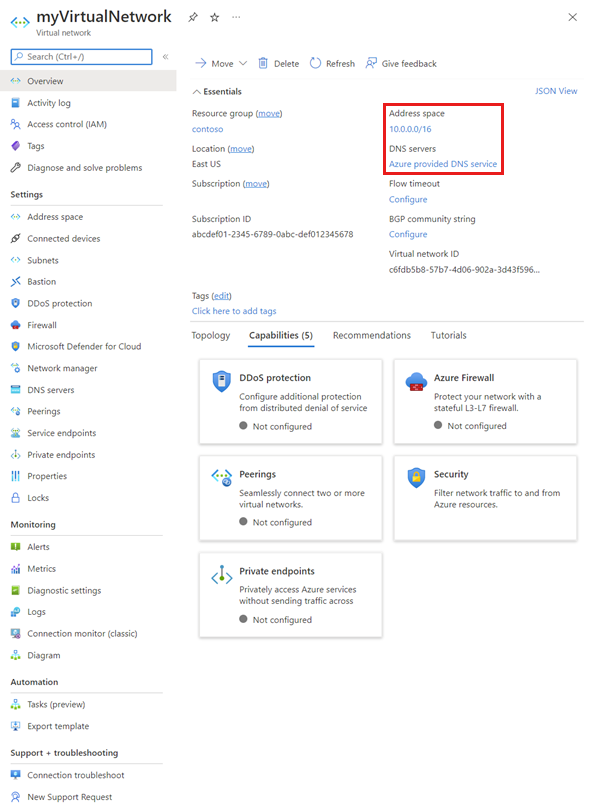Bir sanal ağ oluşturup silmeyi ve var olan bir sanal ağ için DNS sunucuları ve IP adresi alanları gibi ayarları değiştirmeyi öğrenin. Sanal ağları yeni kullanıyorsanız, sanal ağa genel bakış bölümünde veya bir öğreticiyi tamamlayarak bunlar hakkında daha fazla bilgi edinebilirsiniz. Sanal ağ alt ağlar içerir. Alt ağları oluşturmayı, değiştirmeyi ve silmeyi öğrenmek için bkz . Alt ağları yönetme.
Sanal ağ oluşturma, değiştirme veya silme
Önkoşullar
Etkin aboneliği olan bir Azure hesabınız yoksa ücretsiz olarak bir hesap oluşturun. Bu makalenin geri kalanını başlatmadan önce şu görevlerden birini tamamlayın:
Portal kullanıcıları: Azure hesabınızla Azure portalında oturum açın.
PowerShell kullanıcıları: Azure Cloud Shell'de komutları çalıştırın veya PowerShell'i bilgisayarınızdan yerel olarak çalıştırın. Azure Cloud Shell, bu makaledeki adımları çalıştırmak için kullanabileceğiniz ücretsiz bir etkileşimli kabuktur. Yaygın Azure araçları, kabuğa önceden yüklenmiştir ve kabuk, hesabınızla birlikte kullanılacak şekilde yapılandırılmıştır. Azure Cloud Shell tarayıcı sekmesinde Ortam seçin açılan listesini bulun ve henüz seçili değilse PowerShell'i seçin.
PowerShell'i yerel olarak çalıştırıyorsanız Azure PowerShell modülü sürüm 1.0.0 veya üzerini kullanın. Yüklü sürümü bulmak için
Get-Module -ListAvailable Az.Networkkomutunu çalıştırın. Yüklemeniz veya yükseltmeniz gerekirse, bkz. Azure PowerShell Modülü yükleme. Azure'da oturum açmak için komutunu çalıştırınConnect-AzAccount.Azure CLI kullanıcıları: Komutları Azure Cloud Shell'de veya Azure CLI'yı bilgisayarınızdan yerel olarak çalıştırın. Azure Cloud Shell, bu makaledeki adımları çalıştırmak için kullanabileceğiniz ücretsiz bir etkileşimli kabuktur. Yaygın Azure araçları, kabuğa önceden yüklenmiştir ve kabuk, hesabınızla birlikte kullanılacak şekilde yapılandırılmıştır. Azure Cloud Shell tarayıcı sekmesinde Ortam seçin açılan listesini bulun, ardından henüz seçili değilse Bash'i seçin.
Azure CLI'yi yerel olarak çalıştırıyorsanız Azure CLI sürüm 2.0.31 veya sonraki bir sürümü kullanın. Yüklü sürümü bulmak için
az --versionkomutunu çalıştırın. Yüklemeniz veya yükseltmeniz gerekirse, bkz. Azure CLI yükleme. Azure'da oturum açmak için komutunu çalıştırınaz login.
Oturum açtığınız veya Azure'a bağlandığınız hesap, ağ katkıda bulunanı rolüne veya İzinler'de listelenen uygun eylemlere atanmış özel bir role atanmalıdır.
Sanal ağ oluşturma
Azure portalını kullanarak sanal ağ oluşturma
Portalın üst kısmındaki arama kutusuna Sanal ağlar yazın. Arama sonuçlarında Sanal ağlar'ı seçin.
+Oluştur'u seçin.
Sanal ağ oluştur'un Temel Bilgiler sekmesinde, aşağıdaki ayarlar için değerleri girin veya seçin:
Ayar Value Ayrıntılar Proje ayrıntıları Abonelik Aboneliğinizi seçin. Aynı sanal ağı birden fazla Azure aboneliğinde kullanamazsınız. Ancak, bir abonelikteki bir sanal ağı, sanal ağ eşlemesini kullanarak diğer aboneliklerdeki sanal ağlara bağlayabilirsiniz.
Sanal ağa bağladığınız tüm Azure kaynaklarının sanal ağ ile aynı abonelikte olması gerekir.Kaynak grubu Mevcut bir kaynak grubunu seçin veya Yeni oluştur'u seçerek yeni bir kaynak grubu oluşturun. Sanal ağa bağladığınız bir Azure kaynağı, sanal ağ ile aynı kaynak grubunda veya farklı bir kaynak grubunda olabilir. Örnek ayrıntıları Veri Akışı Adı Oluşturduğunuz sanal ağ için bir ad girin. Adın, sanal ağı oluşturmak için seçtiğiniz kaynak grubunda benzersiz olması gerekir.
Sanal ağ oluşturulduktan sonra adı değiştiremezsiniz.
Adlandırma önerileri için bkz . Adlandırma kuralları. Bir adlandırma kuralının takip etmek, birden çok sanal ağı yönetmeyi kolaylaştırmaya yardımcı olabilir.Bölge Bir Azure bölgesi seçin. Sanal ağ yalnızca bir Azure bölgesinde olabilir. Ancak, sanal ağ eşlemesini kullanarak bir bölgedeki sanal ağı başka bir bölgedeki bir sanal ağa bağlayabilirsiniz.
Sanal ağa bağladığınız tüm Azure kaynakları sanal ağ ile aynı bölgede olmalıdır.IP Adresleri sekmesini veya İleri: Güvenlik >, İleri: IP Adresleri'ni >seçin ve aşağıdaki IP adresi bilgilerini girin:
IPv4 Adres alanı: Sanal ağın adres alanı, CIDR gösteriminde belirtilen bir veya daha fazla çakışmayan adres aralığından oluşur. Tanımladığınız adres aralığı genel veya özel olabilir (RFC 1918). Adres aralığını ister genel ister özel olarak tanımlayın, adres aralığına yalnızca sanal ağ içinden, birbirine bağlı sanal ağlardan ve sanal ağa bağladığınız şirket içi ağlardan ulaşılabilir.
Aşağıdaki adres aralıklarını ekleyemezsiniz:
- 224.0.0.0/4 (Çok Noktaya Yayın)
- 255.255.255.255/32 (Yayın)
- 127.0.0.0/8 (Geri Döngü)
- 169.254.0.0/16 (Yerel bağlantı)
- 168.63.129.16/32 (İç DNS, DHCP ve Azure Load Balancer sistem durumu yoklaması)
Portal, sanal ağ oluştururken en az bir IPv4 adres aralığı tanımlamanızı gerektirir. Sanal ağ oluşturulduktan sonra belirli koşullar altında adres alanını değiştirebilirsiniz.
Uyarı
Bir sanal ağın başka bir sanal ağ veya şirket içi ağ ile çakışan adres aralıkları varsa, iki ağ bağlanamaz. Bir adres aralığı tanımlamadan önce, gelecekte sanal ağı diğer sanal ağlara mı yoksa şirket içi ağlara mı bağlamak isteyebileceğinizi düşünün. Microsoft, özel adres alanı veya kuruluşunuzun sahip olduğu genel adres alanı ile sanal ağ adres aralıklarının yapılandırılmasını önerir.
IPv6 adres alanı ekleme: Azure Sanal Ağ IPv6 adres alanı, sanal ağ içinde ve İnternet'e ve İnternet'ten IPv6 ve IPv4 bağlantısıyla Azure'da uygulama barındırmanıza olanak tanır.
Alt ağ adı: Alt ağ adı sanal ağ içinde benzersiz olmalıdır. Alt ağ oluşturulduktan sonra alt ağ adını değiştiremezsiniz. Bir sanal ağın herhangi bir alt ağa sahip olması gerekmese de portal, sanal ağ oluştururken tek bir alt ağ tanımlamanızı gerektirir. Portalda, bir sanal ağ oluştururken bir veya daha fazla alt ağ tanımlayabilirsiniz. Sanal ağ oluşturulduktan sonra sanal ağa daha fazla alt ağ ekleyebilirsiniz. Sanal ağa alt ağ eklemek için bkz . Alt ağları yönetme.
İpucu
Bazen yöneticiler, alt ağlar arasındaki trafik yönlendirmesini filtrelemek veya denetlemek için farklı alt ağlar oluşturur. Alt ağları tanımlamadan önce, alt ağlarınız arasındaki trafiği nasıl filtrelemek ve yönlendirmek isteyebileceğinizi göz önünde bulundurun. Alt ağlar arasındaki trafiği filtreleme hakkında daha fazla bilgi edinmek için bkz . Ağ güvenlik grupları. Azure, alt ağlar arasındaki trafiği otomatik olarak yönlendirir, ancak Azure varsayılan yollarını geçersiz kılabilirsiniz. Azure varsayılan alt ağ trafiği yönlendirmesi hakkında daha fazla bilgi edinmek için bkz . Yönlendirmeye genel bakış.
Alt ağ adres aralığı: Aralık, sanal ağ için girdiğiniz adres alanının içinde olmalıdır. Belirtebileceğiniz en küçük aralık alt ağ için sekiz IP adresi sağlayan /29 aralığıdır. Azure, protokol uyumluluğu için her alt ağın ilk ve son adresini ayırır. Azure hizmet kullanımı için üç adres daha ayrılmıştır. Sonuç olarak, alt ağ adres aralığı /29 olan bir sanal ağın yalnızca üç kullanılabilir IP adresi vardır. Bir sanal ağı VPN ağ geçidine bağlamayı planlıyorsanız bir ağ geçidi alt ağı oluşturmanız gerekir. Ağ geçidi alt ağları için belirli adres aralığı konuları hakkında daha fazla bilgi edinin. Belirli koşullar altında alt ağ oluşturulduktan sonra adres aralığını değiştirebilirsiniz. Alt ağ adres aralığını değiştirmeyi öğrenmek için bkz . Alt ağları yönetme.
PowerShell kullanarak sanal ağ oluşturma
New-AzVirtualNetwork kullanarak sanal ağ oluşturun.
## Create myVNet virtual network. ## New-AzVirtualNetwork -ResourceGroupName myResourceGroup -Name myVNet -Location eastus -AddressPrefix 10.0.0.0/16Azure CLI kullanarak sanal ağ oluşturma
Sanal ağ oluşturmak için az network vnet create komutunu kullanın.
## Create myVNet virtual network with the default address space: 10.0.0.0/16. ## az network vnet create --resource-group myResourceGroup --name myVNet
Sanal ağları ve ayarları görüntüleme
Azure portalını kullanarak sanal ağları ve ayarları görüntüleme
Portalın üst kısmındaki arama kutusuna Sanal ağlar yazın. Arama sonuçlarında Sanal ağlar'ı seçin.
Sanal ağlar listesinden ayarlarını görüntülemek istediğiniz sanal ağı seçin.
Seçtiğiniz sanal ağ için aşağıdaki ayarlar listelenir:
Genel bakış: Adres alanı ve DNS sunucuları dahil olmak üzere sanal ağ hakkında bilgi sağlar. Aşağıdaki ekran görüntüsünde MyVNet adlı bir sanal ağın genel bakış ayarları gösterilmektedir:
Kaynak grubu, Konum veya Abonelik'in yanındaki Taşı'yı seçerek sanal ağı farklı bir aboneliğe, bölgeye veya kaynak grubuna taşıyabilirsiniz. Sanal ağı taşımayı öğrenmek için bkz . Kaynakları farklı bir kaynak grubuna veya aboneliğe taşıma. Makalede önkoşullar ve Azure portalı, PowerShell ve Azure CLI kullanarak kaynakların nasıl taşındığı listelenir. Sanal ağa bağlı tüm kaynakların sanal ağ ile birlikte taşınması gerekir.
Adres alanı: Sanal ağa atanan adres alanları listelenir. Adres alanına adres aralığı eklemeyi ve kaldırmayı öğrenmek için Adres aralığı ekleme veya kaldırma bölümünde yer alan adımları tamamlayın.
Bağlı cihazlar: Sanal ağa bağlı tüm kaynaklar listelenir. Oluşturduğunuz ve sanal ağa bağladığınız tüm yeni kaynaklar listeye eklenir. Sanal ağa bağlı bir kaynağı silerseniz, bu kaynak artık listede görünmez.
Alt ağlar: Sanal ağ içinde bulunan alt ağların listesi gösterilir. Alt ağ eklemeyi ve kaldırmayı öğrenmek için bkz . Alt ağları yönetme.
DNS sunucuları: Azure iç DNS sunucusunun veya özel bir DNS sunucusunun sanal ağa bağlı cihazlar için ad çözümlemesi sağlayıp sağlamayacağını belirtebilirsiniz. Azure portalını kullanarak bir sanal ağ oluşturduğunuzda, varsayılan olarak bir sanal ağ içinde ad çözümlemesi için Azure'ın DNS sunucuları kullanılır. DNS sunucularının nasıl değiştirileceğini öğrenmek için bu makaledeki DNS sunucularını değiştirme başlığındaki adımlara bakın.
Eşlemeler: Abonelikte mevcut eşlemeler varsa, bunlar burada listelenir. Mevcut eşlemelerin ayarlarını görüntüleyebilir veya eşleme oluşturabilir, değiştirebilir veya silebilirsiniz. Eşlemeler hakkında daha fazla bilgi edinmek için bkz . Sanal ağ eşlemesi ve Sanal ağ eşlemelerini yönetme.
Özellikler: Sanal ağın kaynak kimliği ve Azure aboneliği dahil olmak üzere sanal ağ ile ilgili ayarları görüntüler.
Diyagram: Sanal ağa bağlı tüm cihazların görsel bir gösterimini sağlar. Diyagramda cihazlar hakkında bazı önemli bilgiler bulunur. Bu görünümdeki bir cihazı yönetmek için diyagramda cihazı seçin.
Yaygın Azure ayarları: Yaygın Azure ayarları hakkında daha fazla bilgi edinmek için aşağıdaki bilgilere bakın:
PowerShell kullanarak sanal ağları ve ayarları görüntüleme
Kaynak grubundaki tüm sanal ağları listelemek için Get-AzVirtualNetwork komutunu kullanın.
Get-AzVirtualNetwork -ResourceGroupName myResourceGroup | format-table Name, ResourceGroupName, LocationBir sanal ağın ayarlarını görüntülemek için Get-AzVirtualNetwork komutunu kullanın.
Get-AzVirtualNetwork -ResourceGroupName myResourceGroup -Name myVNetAzure CLI kullanarak sanal ağları ve ayarları görüntüleme
Bir kaynak grubundaki tüm sanal ağları listelemek için az network vnet list komutunu kullanın.
az network vnet list --resource-group myResourceGroupBir sanal ağın ayarlarını görüntülemek için az network vnet show komutunu kullanın.
az network vnet show --resource-group myResourceGroup --name myVNet
Adres aralığı ekleme veya kaldırma
Sanal ağ için adres aralıkları ekleyebilir ve kaldırabilirsiniz. CIDR gösteriminde bir adres aralığı belirtilmelidir ve aynı sanal ağ içindeki diğer adres aralıklarıyla çakışamaz. Tanımladığınız adres aralıkları genel veya özel olabilir (RFC 1918). Adres aralığını ister genel ister özel olarak tanımlayın, adres aralığına yalnızca sanal ağ içinden, birbirine bağlı sanal ağlardan ve sanal ağa bağladığınız şirket içi ağlardan ulaşılabilir.
Bir sanal ağın adres aralığını, ilişkili alt ağların aralıklarını içerdiği sürece azaltabilirsiniz. Ayrıca adres aralığını genişletebilirsiniz. Örneğin, /16 değerini /8 olarak değiştirebilirsiniz.
Aşağıdaki adres aralıklarını ekleyemezsiniz:
- 224.0.0.0/4 (Çok Noktaya Yayın)
- 255.255.255.255/32 (Yayın)
- 127.0.0.0/8 (Geri Döngü)
- 169.254.0.0/16 (Yerel bağlantı)
- 168.63.129.16/32 (İç DNS, DHCP ve Azure Load Balancer sistem durumu yoklaması)
Not
Sanal ağ başka bir sanal ağ ile eşlenmişse veya şirket içi ağa bağlıysa, yeni adres aralığı eşlenmiş sanal ağların veya şirket içi ağın adres alanıyla çakışamaz. Daha fazla bilgi edinmek için bkz . Eşlenmiş sanal ağın adres alanını güncelleştirme.
Azure portalını kullanarak adres aralığı ekleme veya kaldırma
Portalın üst kısmındaki arama kutusuna Sanal ağlar yazın. Arama sonuçlarında Sanal ağlar'ı seçin.
Sanal ağlar listesinden, adres aralığı eklemek veya kaldırmak istediğiniz sanal ağı seçin.
Ayarlar'ın altında Adres alanı'nı seçin.
Aşağıdaki seçeneklerden birini gerçekleştirin:
Adres aralığı ekleme: Yeni adres aralığını girin. Adres aralığı, sanal ağ için tanımlanan mevcut bir adres aralığıyla çakışamaz.
Adres aralığını değiştirme: Var olan bir adres aralığını değiştirme. Adres aralığını azaltmak veya artırmak için adres aralığı ön ekini değiştirebilirsiniz. İlişkili alt ağların aralıklarını içerdiği sürece adres aralığını azaltabilirsiniz. Ayrıca, sanal ağ için tanımlanan mevcut bir adres aralığıyla çakışmadığı sürece adres aralığını genişletebilirsiniz.
Adres aralığını kaldırma: Kaldırmak istediğiniz adres aralığının sağ tarafında Sil'i seçin. Adres aralığında bir alt ağ varsa, adres aralığını kaldıramazsınız. Bir adres aralığını kaldırmak için önce adres aralığında bulunan tüm alt ağları (ve alt ağlardaki tüm kaynakları) silmeniz gerekir.
Kaydet'i seçin.
PowerShell kullanarak adres aralığı ekleme veya kaldırma
Bir sanal ağın adres alanını güncelleştirmek için Set-AzVirtualNetwork komutunu kullanın.
## Place the virtual network configuration into a variable. ## $virtualNetwork = Get-AzVirtualNetwork -ResourceGroupName myResourceGroup -Name myVNet ## Remove the old address range. ## $virtualNetwork.AddressSpace.AddressPrefixes.Remove("10.0.0.0/16") ## Add the new address range. ## $virtualNetwork.AddressSpace.AddressPrefixes.Add("10.1.0.0/16") ## Update the virtual network. ## Set-AzVirtualNetwork -VirtualNetwork $virtualNetworkAzure CLI kullanarak adres aralığı ekleme veya kaldırma
Bir sanal ağın adres alanını güncelleştirmek için az network vnet update komutunu kullanın.
## Update the address space of myVNet virtual network with 10.1.0.0/16 address range (10.1.0.0/16 overrides any previous address ranges set in this virtual network). ## az network vnet update --resource-group myResourceGroup --name myVNet --address-prefixes 10.1.0.0/16
DNS sunucularını değiştirme
Sanal ağa bağlı tüm VM'ler, sanal ağ için belirttiğiniz DNS sunucularına kaydedilir. Ayrıca ad çözümlemesi için belirtilen DNS sunucusunu kullanırlar. Bir VM'deki her ağ arabiriminin (NIC) kendi DNS sunucusu ayarları olabilir. Bir NIC'nin kendi DNS sunucusu ayarları varsa, sanal ağ için DNS sunucusu ayarlarını geçersiz kılar. NIC DNS ayarları hakkında daha fazla bilgi edinmek için bkz . Ağ arabirimi görevleri ve ayarları. Azure Cloud Services'da VM'ler ve rol örnekleri için ad çözümleme hakkında daha fazla bilgi edinmek için bkz . VM'ler ve rol örnekleri için ad çözümleme. DNS sunucusu eklemek, değiştirmek veya kaldırmak için:
Azure portalını kullanarak sanal ağın DNS sunucularını değiştirme
Portalın üst kısmındaki arama kutusuna Sanal ağlar yazın. Arama sonuçlarında Sanal ağlar'ı seçin.
Sanal ağlar listesinden DNS sunucularını değiştirmek istediğiniz sanal ağı seçin.
Ayarlar'ın altında DNS sunucuları'nı seçin.
Aşağıdaki seçeneklerden birini belirleyin:
Varsayılan (Azure tarafından sağlanan): Tüm kaynak adları ve özel IP adresleri otomatik olarak Azure DNS sunucularına kaydedilir. Aynı sanal ağa bağlı tüm kaynaklar arasındaki adları çözümleyebilirsiniz. Sanal ağlar arasında adları çözümlemek için bu seçeneği kullanamazsınız. Sanal ağlardaki adları çözümlemek için özel bir DNS sunucusu kullanmanız gerekir.
Özel: Sanal ağ için Azure sınırına kadar bir veya daha fazla sunucu ekleyebilirsiniz. DNS sunucusu sınırları hakkında daha fazla bilgi edinmek için bkz . Azure sınırları. Aşağıdaki seçenekler mevcuttur:
Adres ekleme: Sunucuyu sanal ağ DNS sunucuları listenize ekler. Bu seçenek ayrıca DNS sunucusunu Azure'a kaydeder. Azure'a zaten bir DNS sunucusu kaydettiyseniz, listeden bu DNS sunucusunu seçebilirsiniz.
Adresi kaldırma: Kaldırmak istediğiniz sunucunun yanında Sil'i seçin. Sunucu silindiğinde, sunucu yalnızca bu sanal ağ listesinden kaldırılır. Dns sunucusu, diğer sanal ağlarınızın kullanması için Azure'da kayıtlı kalır.
DNS sunucusu adreslerini yeniden sıralama: DNS sunucularınızı ortamınız için doğru sırada listelediğiniz doğrulanması önemlidir. DNS sunucuları, listede belirtilen sırayla kullanılır. Hepsini bir kez deneme kurulumu olarak çalışmazlar. Listedeki ilk DNS sunucusuna ulaşılabiliyorsa istemci, DNS sunucusunun düzgün çalışıp çalışmadığına bakılmaksızın bu DNS sunucusunu kullanır. Listelenen tüm DNS sunucularını kaldırın ve istediğiniz sırayla yeniden ekleyin.
Adresi değiştirme: Listede DNS sunucusunu vurgulayın ve yeni adresi girin.
Kaydet'i seçin.
Yeni DNS sunucusu ayarlarına atanması için sanal ağa bağlı VM'leri yeniden başlatın. VM'ler yeniden başlatılana kadar geçerli DNS ayarlarını kullanmaya devam eder.
PowerShell kullanarak sanal ağın DNS sunucularını değiştirme
Bir sanal ağı yeni adres alanıyla güncelleştirmek için Set-AzVirtualNetwork komutunu kullanın.
## Place the virtual network configuration into a variable. ## $virtualNetwork = Get-AzVirtualNetwork -ResourceGroupName myResourceGroup -Name myVNet ## Add the IP address of the DNS server. ## $virtualNetwork.DhcpOptions.DnsServers.Add("10.0.0.10") ## Update the virtual network. ## Set-AzVirtualNetwork -VirtualNetwork $virtualNetworkAzure CLI kullanarak sanal ağın DNS sunucularını değiştirme
Bir sanal ağın adres alanını güncelleştirmek için az network vnet update komutunu kullanın.
## Update the virtual network with IP address of the DNS server. ## az network vnet update --resource-group myResourceGroup --name myVNet --dns-servers 10.0.0.10
Sanal ağı silme
Sanal ağı yalnızca bağlı kaynak yoksa silebilirsiniz. Sanal ağ içinde herhangi bir alt ağa bağlı kaynaklar varsa, önce sanal ağ içindeki tüm alt ağlara bağlı kaynakları silmeniz gerekir. Bir kaynağı silmek için uyguladığınız adımlar kaynağa bağlı olarak değişir. Alt ağlara bağlı kaynakları silmeyi öğrenmek için silmek istediğiniz her kaynak türünün belgelerini okuyun. Sanal ağı silmek için:
Azure portalını kullanarak sanal ağı silme
Portalın üst kısmındaki arama kutusuna Sanal ağlar yazın. Arama sonuçlarında Sanal ağlar'ı seçin.
Sanal ağlar listesinden silmek istediğiniz sanal ağı seçin.
Ayarlar'ın altında Bağlı cihazlar'ı seçerek sanal ağa bağlı cihaz olmadığını onaylayın. Bağlı cihazlar varsa, sanal ağı silebilmeniz için önce bunları silmeniz gerekir. Bağlı cihaz yoksa Genel Bakış'ı seçin.
Sil'i seçin.
Sanal ağın silinmesini onaylamak için Evet'i seçin.
PowerShell kullanarak sanal ağı silme
Bir sanal ağı silmek için Remove-AzVirtualNetwork komutunu kullanın.
Remove-AzVirtualNetwork -ResourceGroupName myResourceGroup -Name myVNetAzure CLI kullanarak sanal ağı silme
Bir sanal ağı silmek için az network vnet delete komutunu kullanın.
az network vnet delete --resource-group myResourceGroup --name myVNetİzinler
Sanal ağlarda görevleri gerçekleştirmek için hesabınızın ağ katkıda bulunanı rolüne veya aşağıdaki tabloda listelenen uygun eylemlere atanmış özel bir role atanması gerekir:
Eylem Veri Akışı Adı Microsoft.Network/virtualNetworks/read Sanal ağı okuma Microsoft.Network/virtualNetworks/write Sanal ağ oluşturma veya güncelleştirme Microsoft.Network/virtualNetworks/delete Sanal ağı silme